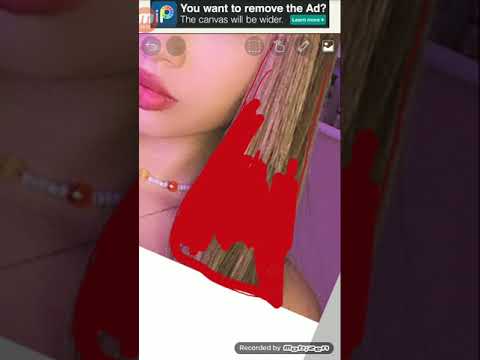
Съдържание
Режимът Картина в картина е нова функция в iOS 9, която позволява на потребителите да гледат видео от приложение за стрийминг, докато изцяло използват друго приложение. Ето как да използвате тази нова функция на вашия iPad.
iOS 9 беше пусната миналата седмица и идва с няколко нови функции, въпреки че запазва същия цялостен дизайн и изглежда като iOS 8. Потребителите ще могат да се възползват от подобренията на Siri, подобренията на Spotlight Search, упътванията за транзит в Apple Maps и много повече.
Има и няколко интересни функции, които са изключителни за iPad, включително многозадачност с разделителна способност, където можете да използвате две приложения едновременно, а има и нов режим Picture in Picture, който ви позволява да гледате филм, ТВ шоу или друг видеоклип, докато използвате друго приложение. Видеоклипът се появява в ъгъла на екрана и можете да го гледате и слушате, докато играете в други приложения на iPad.
Това е наистина страхотна функция, която много потребители могат да се възползват, тъй като им пречи да се налага да използват две устройства, ако искат да гледат любимите си предавания, докато играят игра на своя iPad.

За съжаление, не всяко приложение за стрийминг и видео поддържа картина в режим на картина точно сега, но в следващите няколко месеца това трябва да се промени бавно.
Във всеки случай ето как да използвате Picture in Picture Mode на вашия iPad в iOS 9.
Как да използвате Картина в iOS 9 в Режим Картина
Лесно е да активирате Картина в Режим Картина в iOS 9 на Вашия iPad и всичко, което е необходимо е натискането на един бутон.
За този пример ще ви покажа как можете да гледате бейзболна игра на живо, като същевременно играете Clash of Clans.
Първо, отворете MLB At Bat приложението (което беше едно от първите приложения, които поддържат Picture in Picture Mode) и започнете да гледате игра на живо. След като видео плейърът се зарежда и започва да играе играта, на дъното ще има бутон, който по същество е квадрат с по-малък бял квадрат вътре в него. Това е бутона Picture in Picture Mode, който позволява тази функция.

Натиснете този бутон и видеоклипът ще се свие в долния десен ъгъл на екрана. Картината в режим Картина е официално разрешена.
От там можете да натиснете бутона Home, за да излезете от MLB At Bat приложението, докато играта ще продължи да играе в ъгъла, заедно с аудиото. Можете да влезете в приложението, което искате, точно както обикновено, така че нека да играем някои Clash of Clans.
Играта за бейзбол ще продължи да играе в ъгъла, като аудиото все още е там. Аз също ще получа звука от Clash of Clans, но смятам, че е добра идея да заглушите звука в играта, за да можете напълно да чуете бейзболния мач.

Що се отнася до това, което можете да направите с Picture in Picture Mode, можете да направите пауза на видео директно от малкото видео кутия, както и да излезете от нея или да се върнете в MLB At Bat приложението веднага.
Можете също да преместите видео кутията в някой от четирите ъгъла на екрана, но за съжаление не можете да местите кутията никъде другаде, например в центъра.
По същество това е режим Picture in Picture Mode в iOS 9. Той е достъпен само за iPad, но това е наистина хубава възможност да се използва в iOS 9, особено след като това е единствената голяма функция, която получават потребителите на iPad, освен ако нямате iPad Air 2 , която идва с мултитаскинг на Split View.
Други приложения, които използват новия Picture in Picture Mode в iOS 9, включват Hulu, iPlayer на BBC и Pocket.


